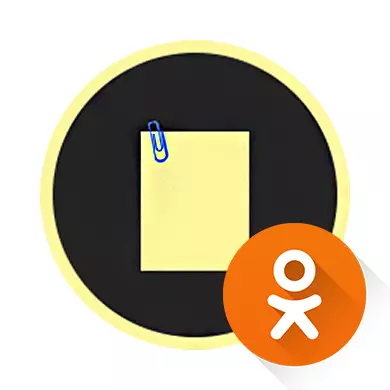
Помоћу "белешки" можете делити своје мисли са пријатељима и другим корисницима разреда и / или оставити било који важан подсетник за себе за будућност. Можете их створити у неколико кликова.
О "белешки" у школским колегама
У овој друштвеној мрежи, сваки регистровани корисник може написати неограничен број "белешки" (порука), да причврстите разне медије (фотографије, видео, анимацију), додајте друге људе и прославите било која места на мапи. Међутим, вреди се сетити да сви пријатељи могу видети "белешке", а ако имате још један профил, онда је свако ко је дошао на вашу страницу. На основу тога, пожељно је добро да размишљам пре припреме поста.Нажалост, такве "белешке" које само ви можете видети или одређени круг особа у школским колегама није дата. Претходно створени постови могу се посматрати у њиховој "траци". Да бисте то учинили, довољно је само да кликнете на своје име, што је на лицу места написана на локацији.
Метода 1: Потпуна верзија веб локације
Додајте "Ноте" у верзији рачунара може бити много бржа и погодније него на паметном телефону. Упутства у овом случају изгледаће овако:
- На вашој страници или у Рибеу, нађите на самом врху блока "Шта мислите?". Кликните на ИТ да бисте отворили уредник.
- Напишите било шта у поље за унос у тексту. Позадина можете променити на којој ће се порука приказати коришћењем обојених кругова који се налазе на дну обрасца.
- Ако то сматрате потребним, можете додати још један исти облик кликом на дугме "Текст" који се налази у доњем левом углу прозора. Међутим, у овом случају обојена позадина неће моћи да унесете ниједан други блок са текстом.
- Поред "Напомена", можете приложити неку фотографију, видео, музику, користећи три дугмета са одговарајућим именима под обликом уноса текста. Можете истовремено да приложите фотографије и видео и аудио снимање.
- У "Екплореру" одаберите жељену датотеку (аудио, видео или фотографија) и кликните на Отвори.
- Можете чак и да додате анкету на "Напомена" кроз исто дугме на десном дну обрасца. Након употребе отвориће се додатна подешавања анкете.
- Можете да обележите неке пријатеље у свом посту. Ако сте изабрали особу, упозорење ће доћи до тога.
- Можете да изаберете било које место на мапи кликом на линк текста "Наведите место" на дну.
- Ако желите да се ова "белешка" видљива само у вашој "траци", а затим уклоните крпељ са "у статус".
- Да бисте објавили, користите дугме "Схаре".
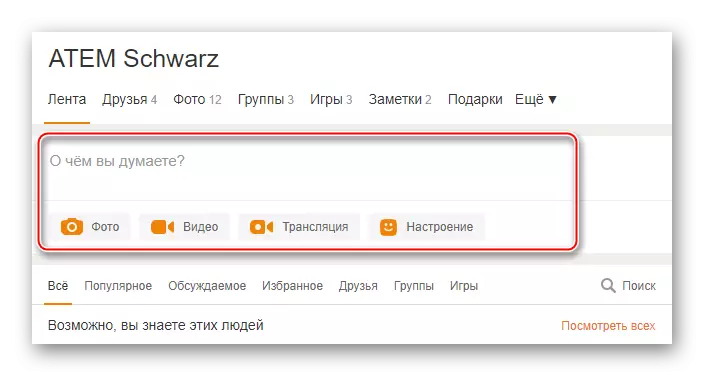
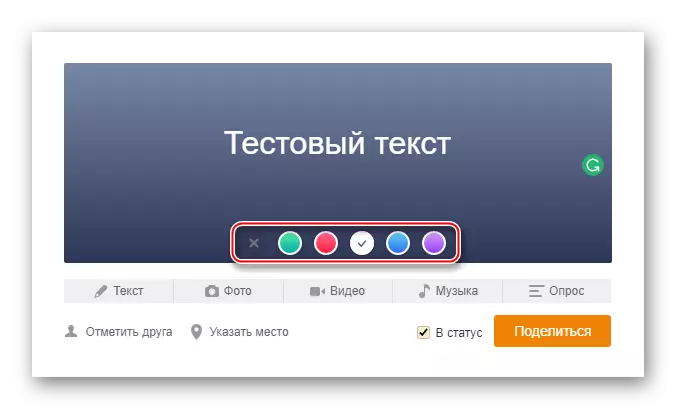
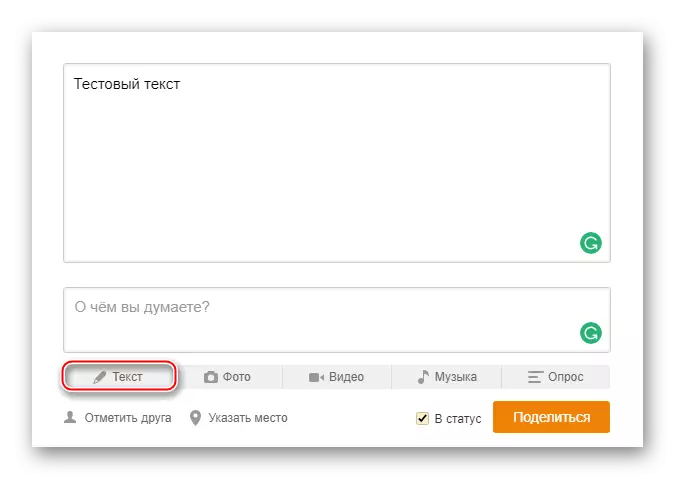
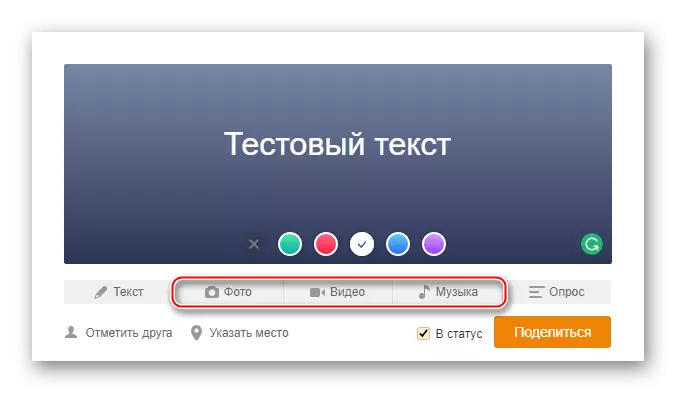
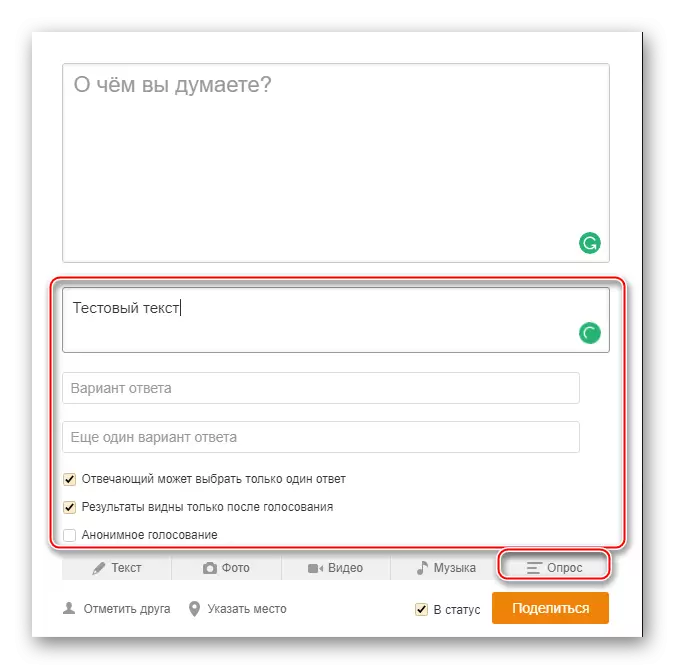
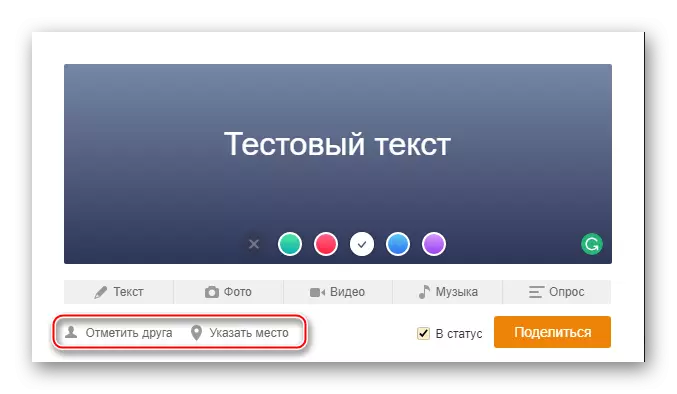
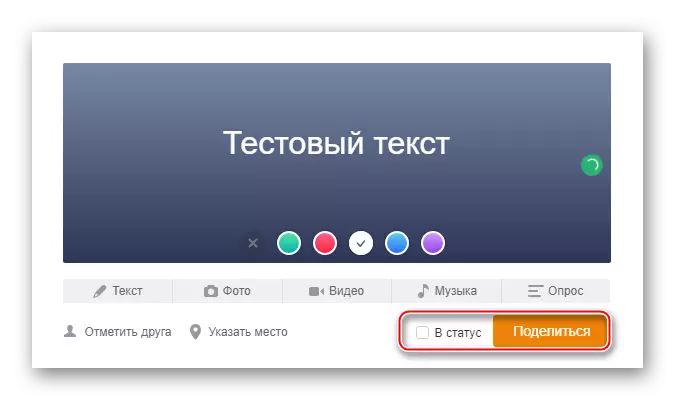
Метода 2: Мобилна верзија
Ако тренутно немате лични рачунар или лаптоп, тада можете направити "напомену" у школским колегама директно са вашег паметног телефона, можда ће можда бити мало теже и необичније од верзије рачунара.
Упуте по корак, прегледаће се примером апликације за мобилне уређаје:
- Кликните на само дугме "Напомена".
- Намести на исти начин са 1. начином написати нешто.
- Користећи тастере испод, можете додати фотографије, видео, музику, анкету, прославити особу и / или место на мапи.
- Да би се створила пост емитовање на статус, проверите горњу супротну ставку "у статус". За публикацију кликните на икону папирних авиона.
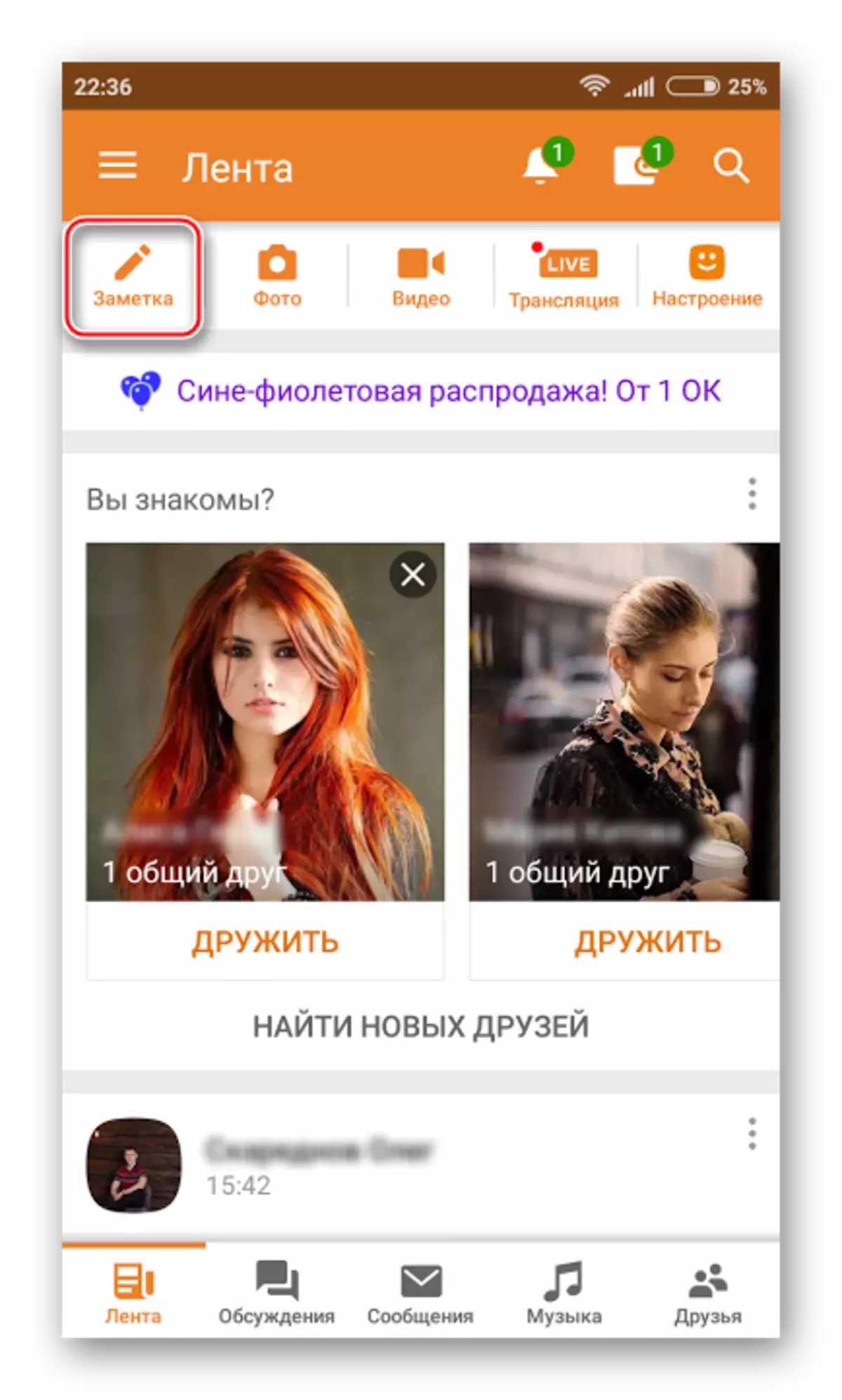
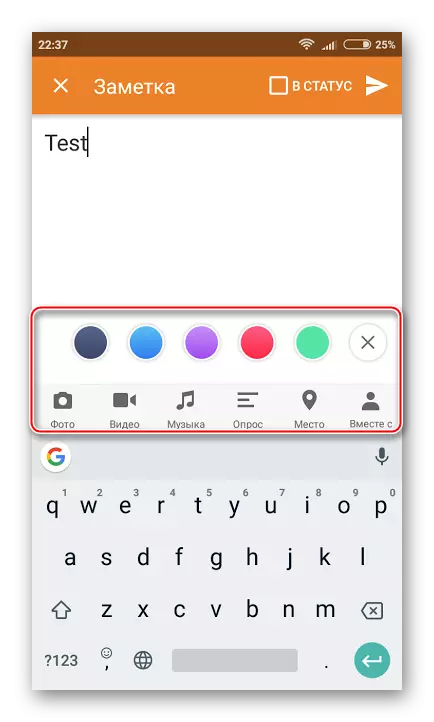
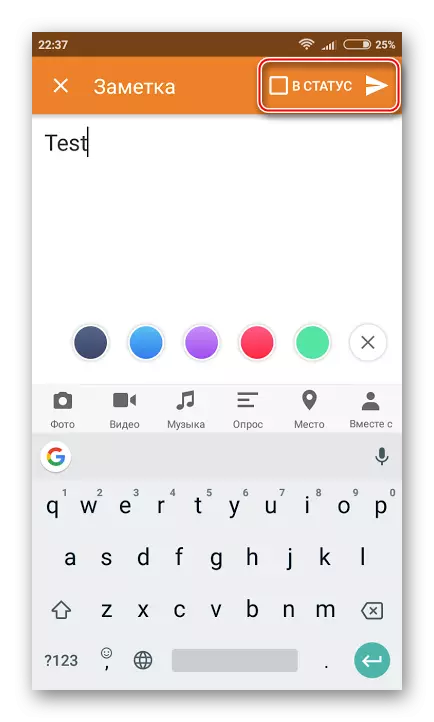
У публикацији "белешки" у школским колегама нема ништа компликовано. Међутим, није потребно злоупотребити их и писати све у низу тамо, како видите своје пријатеље. Можда неће бити јако лепо ако ће се сву своју "траку" вести бити смештене са вашим постовима.
